7 способов исправить проблемы с подключением Powerbeats Pro
У вас возникли проблемы с подключением к PowerBeats Pro?
Много пользователи жаловались о проблемах с подключением к их PowerBeats Pro. Некоторые часто отключаются, а другие испытывают трудности с сопряжением с устройствами.
Мы понимаем, что невозможность использовать PowerBeats Pro может вызывать разочарование. Если у вас также возникнут проблемы с подключением, мы поможем вам.

К счастью, есть несколько шагов по устранению неполадок, которые вы можете предпринять, чтобы решить проблемы с подключением к Power Beats Pro.
В этом руководстве мы покажем вам все, что вам нужно знать о том, как решить эту проблему.
Давай начнем!
1. Очистите PowerBeats Pro.
Прежде всего, вы захотите очистить свой PowerBeats Pro, если у вас возникнут проблемы с подключением.
Ваш PowerBeats Pro может работать неправильно из-за неудачной зарядки.
Грязь и мусор могли скопиться на зарядном чехле. Это предотвращает хороший контакт PowerBeats Pro с контактами для зарядки на корпусе.
Если вы обнаружите, что один из наушников не заряжается, возможно, контакты для зарядки загрязнены.
Вот что вам нужно сделать:
- Возьмите салфетку из микрофибры и осторожно протрите PowerBeats Pro и чехол для зарядки. Убедитесь, что на контактных точках нет скоплений грязи.
- Поместите PowerBeats Pro в чехол для зарядки. Убедитесь, что оба наушника подключены к контактной точке.

Через несколько минут повторно подключите PowerBeats Pro, чтобы проверить, решена ли проблема.
2. Проверьте состояние батареи.
Еще одна причина, по которой вы сталкиваетесь с проблемами подключения на PowerBeats Pro, — неисправность аккумуляторов.
Когда аккумуляторы PowerBeats начинают разряжаться, их заряда может не хватить для поддержания работы наушников.
Вот как вы можете проверить время автономной работы вашего PowerBeats Pro.
- Включите PowerBeats Pro и выполните сопряжение с вашим устройством.
- Убедитесь, что оба наушника надежно закреплены внутри чехла для зарядки.
- Держите чехол открытым и положите iPhone или iPad рядом с PowerBeats Pro.
- На вашем устройстве должна появиться всплывающая карточка с указанием уровня заряда батареи вашего PowerBeats Pro.
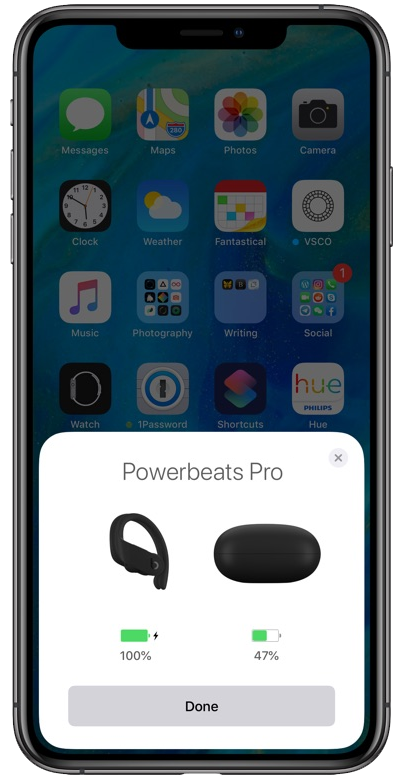
Используйте PowerBeats Pro в течение примерно 10–15 минут. Если вы заметили, что его батарея разряжается слишком быстро, вам стоит отправиться в последний шаг чтобы проверить ваше устройство.
3. Обновите соединение между вашими устройствами.
Если вы продолжаете сталкиваться с проблемами подключения к PowerBeats Pro, вам может потребоваться обновить подключение между вашими устройствами.
Таким образом, вы можете убедиться, что ваш PowerBeats Pro правильно сопряжен с вашим iPhone или iPad.
См. шаги ниже, чтобы помочь вам в этом процессе:
- Запустите приложение «Настройки» на своем iPhone или iPad.
- Теперь перейдите на вкладку Bluetooth.
- Найдите свой PowerBeats Pro и нажмите кнопку (i) рядом с ним.
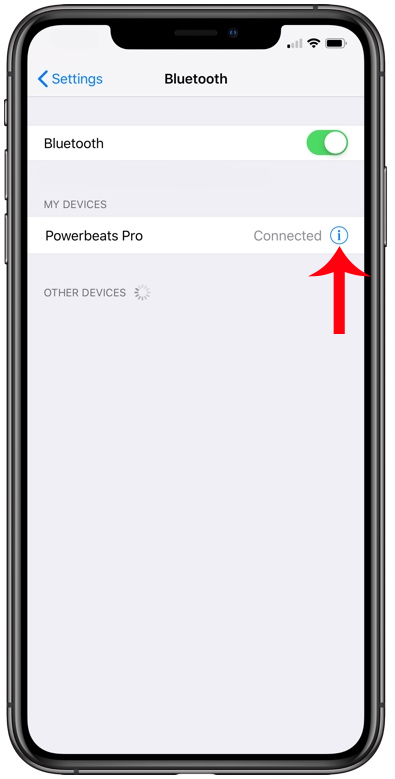
- На следующей странице нажмите «Забыть это устройство» и следуйте инструкциям.

После этого подождите не менее пяти минут перед повторным подключением PowerBeats Pro.
4. Сбросьте настройки PowerBeats Pro.
Сброс PowerBeats Pro аналогичен перезагрузке компьютера, когда он не работает. Это устраняет любые сбои, которые могут повлиять на производительность ваших PowerBeats.
Вот как вы можете сбросить настройки PowerBeats Pro:
- Поместите оба наушника в футляр, оставив крышку открытой.
- Теперь нажмите и удерживайте кнопку «Система» на корпусе в течение 15 секунд или пока светодиодный индикатор не начнет мигать красным и белым.
- После этого отпустите кнопку «Система».

Светодиодный индикатор на PowerBeats Pro продолжит мигать белым цветом. Это означает, что вы можете снова подключить его к своему iPhone или другим устройствам.
5. Обновите PowerBeats Pro.
Возможно, проблема с прошивкой PowerBeats Pro вызывает проблемы с подключением. Чтобы исключить это, убедитесь, что на вашем устройстве установлена последняя версия прошивки.
Теперь обновления встроенного ПО автоматически доставляются на ваш PowerBeats Pro.
Чтобы запросить обновление вашего устройства, вот что вам нужно сделать:
- Поместите PowerBeats Pro в чехол для зарядки.
- Теперь убедитесь, что ваш iPhone или iPad подключен к Wi-Fi.
- Поднесите свое устройство к PowerBeats Pro и оставьте его там на 10–15 минут.
- Ваш PowerBeats Pro должен автоматически обновиться до последней версии прошивки.
- Затем убедитесь, что на ваших PowerBeats установлена последняя версия прошивки.
- Перейдите в «Настройки» и нажмите «Bluetooth».
- Нажмите кнопку (i) рядом с PowerBeats Pro.
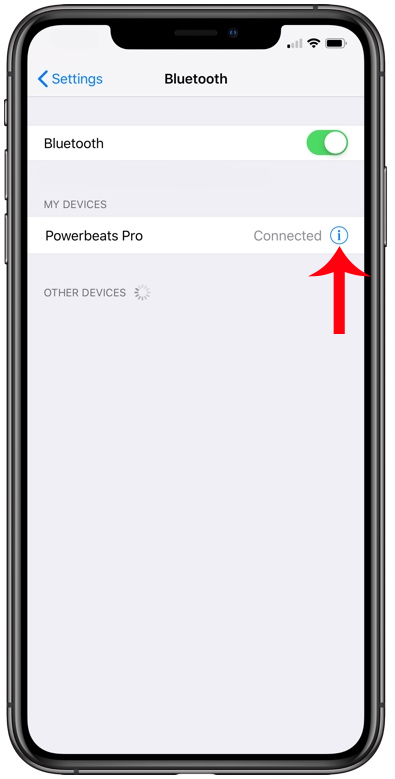
- Перейдите в раздел «О программе» и найдите версию прошивки.
Вы можете посетить Страница прошивки Apple чтобы узнать, обновлена ли прошивка вашего PowerBeats Pro до последней версии.
6. Обновите свое устройство.
Проблема может быть связана с вашим iPhone или iPad, а не с PowerBeats Pro.
В версии iOS или iPadOS, установленной на вашем устройстве, может быть ошибка или ошибка, из-за которой PowerBeats Pro не может установить стабильное соединение.
Чтобы убедиться в этом, установите последнюю версию программного обеспечения для вашего устройства.
Чтобы обновить устройство, выполните следующие действия:
- Откройте «Настройки» на вашем iPhone или iPad.
- Теперь перейдите в «Основные»> «Обновление программного обеспечения».
- Нажмите «Загрузить и установить», если доступно обновление.

Примечание
- Ваше устройство может перезагружаться несколько раз во время установки обновления.
- Перед установкой обновлений убедитесь, что заряд батареи вашего iPhone составляет не менее 50%. Лучше держать устройство подключенным к настенному зарядному устройству, чтобы избежать прерываний.
- Подождите не менее 15 минут для установки обновления, особенно если это крупное обновление (с iOS 14 до iOS 15).
Снова подключите PowerBeats Pro к устройству и проверьте, решена ли проблема.
7. Посетите ближайший Apple Store.
Если ни одно из приведенных выше решений не сработало, мы рекомендуем вам принести PowerBeats Pro на ближайший Apple Store.

Батареи PowerBeats Pro могут начать выходить из строя и требуют замены. Это объясняет, почему он не может поддерживать стабильное соединение с вашими устройствами.
Вы также можете проверить, работает ли ваш PowerBeats Pro. покрывается гарантией так что вы знаете ваши варианты.
Если бы у вас было устройство для менее 14 днейвы можете запросить возврат средств или замену устройства.
На этом наше руководство о том, как исправить PowerBeats Pro, если у вас возникли проблемы с подключением, заканчивается. Если у вас есть вопросы, оставьте комментарий ниже, и мы сделаем все возможное, чтобы ответить.





